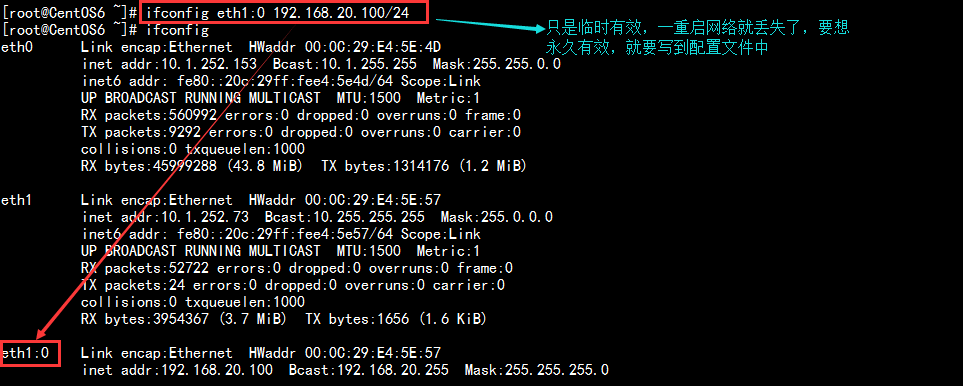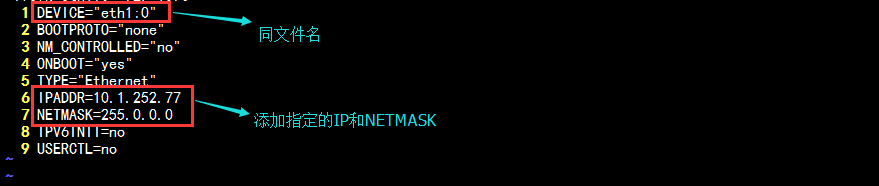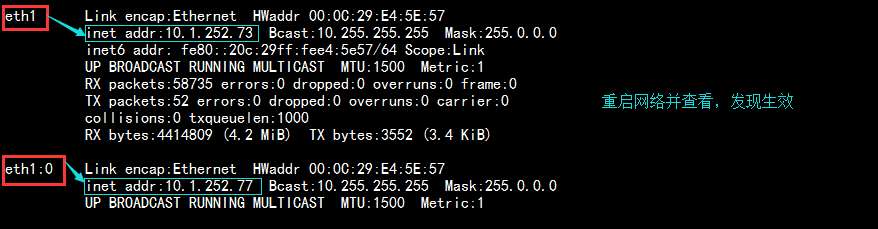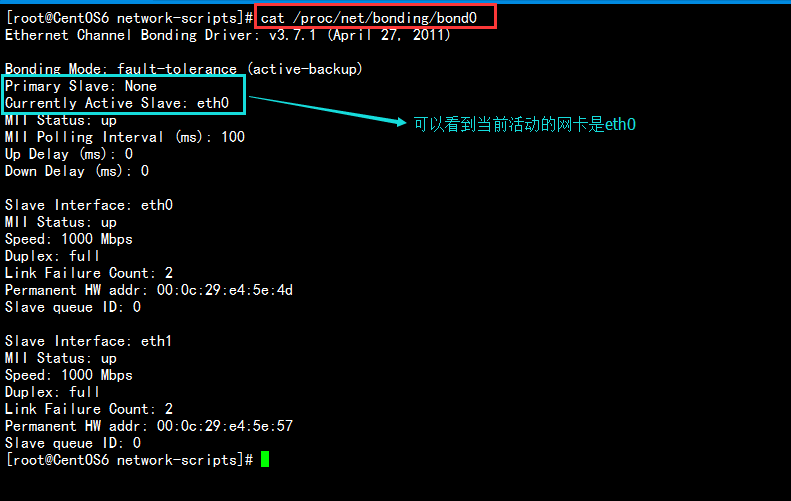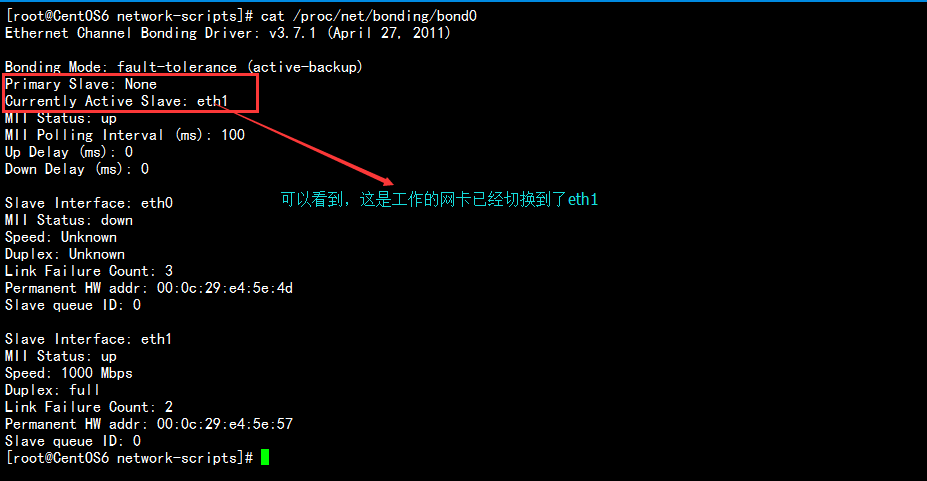概述:
配置主機名和DNS名稱解析
1.配置主機名:
★CentOS 6:hostname 命令
查看:hostname
配置:hostname HOSTNAME
注意:
當前系統有效,重啓後無效;
★CentOS 7:hostnamectl 命令
☉顯示當前主機名信息;
hostnamectl status
☉設定主機名,永久有效;
hostnamectl set-hostname NAME:
★設置配置文件
☉CentOS 6
第一步修改配置文件:/etc/sysconfig/network
編輯:HOSTNAME=<NAME> 即可
注意:
此方法的設定,不會立即生效,但以後會一直有效;
☉CentOS 7
直接使用 hostnamectl 設置即可,直接生效,並永久有效。
2.配置名稱解析:
★本地解析
☉配置文件:/etc/hosts
☉功能:
本地主機名數據庫和IP地址的映像
對小型獨立網絡有用
通常,在使用DNS前檢查
☉查看:
getent hosts:查看/etc/hosts 內容
★配置DNS服務器指向:
☉配置文件:/etc/resolv.conf
格式:nameserver DNS_SERVER_IP (必須是IP地址);
注意:
Linux最多隻能設置3臺主機被當做DNS地址解析;
☉如何做測試 (host/nslookup/dig):
◆正解:(FQDN-->IP)
# dig -t A FQDN (主機名)
◆反解:(IP-->FQDN)
# dig -x IP
演示:
[root@CentOS6 ~]# getent hosts 127.0.0.1 localhost localhost.localdomain localhost4 localhost4.localdomain4 127.0.0.1 localhost localhost.localdomain localhost6 localhost6.localdomain6 192.168.1.112 node1.taotao.com node1 192.168.1.113 node2.taotao.com node2 192.168.1.114 node3.taotao.com node3 192.168.1.115 node4.taotao.com node4 192.168.1.116 node5.taotao.com node5 [root@centos7 ~]# cat /etc/resolv.conf # Generated by NetworkManager nameserver 192.168.1.1 nameserver 114.114.114.114
修改各參數及配置文件
1.配置文件:
★配置文件
☉IP、MASK、GW、DNS相關配置文件:
/etc/sysconfig/network-scripts/ifcfg-IFACE
☉路由相關的配置文件:
/etc/sysconfig/network-scripts/route-IFACE
☉說明:
配置文件 /etc/sysconfig/network-scripts/ifcfg-IFACE 通過大量參數來定義接口的屬性;
其可通過vim編輯器直接修改,也可以使用專用的命令進行修改;
CentOS 6:system-config-network (setup), CentOS 7:nmtui
☉配置文件修改之後,如果要生效,需要重啓網絡服務
2.ifcfg-IFACE配置文件參數:
★參數:
DEVICE:此配置文件的對應的設備名稱;
ONBOOT:此設備是否隨OS啓動而激活;
UUID:此設備的唯一標識;
IPV6INIT:是否初始化IPv6;
BOOTPROTO:啓動時此設備使用的配置協議;取值有:static(手動配置)、none(手動配置)、dhcp或bootp(動態配置)
TYPE:接口類型,常見的有Ethernet,Bridge;
DNS1:第一DNS服務器指向;
DNS2:備用DNS服務器指向;
DOMAIN:DNS搜索域;
IPADDR:IP地址;
NETMASK:子網掩碼;CentOS 7支持使用 PREFIX 以長度方式指明子網掩碼;
GATEWAY:默認網關;(網關和ip一定要在一個網段)
PEERDNS:如果BOOTPROTO的值爲“dhcp”,是否允許dhcp server分配的dns服務器指向覆蓋本地手動配置的DNS服務器指向;默認爲允許;
USERCTL:是否允許普通用戶控制此設備
NM_CONTROLLED:NM是NetworkManager的簡寫,此網卡是否接受NM控制;建議CentOS6爲“no”(使用命令:# chkconfig NetworkManager off 設置爲開機不啓動)
3.網絡服務:
★網絡服務
☉network:
☉NetworkManger:CentOS 6
# chkconfig --list :查看默認狀態;
# chkconfig NetworkManager off :設置爲開機不啓動。
★管理網絡服務:
☉CentOS 6
# service SERVICE {start|stop|restart|status}
☉CentOS 7
# systemctl {start|stop|restart|status} SERVICE
★配置文件修改之後,如果要生效,需要重啓網絡服務
☉CentOS 6
# service network restart
☉CentOS 7
# systemctl restart network
演示:
對CentOS 6 中的新增網卡eth1設置配置文件,並激活
1)創建配置文件ifcfg-eth1,並設置如下參數:
[root@CentOS6 network-scripts]# cat ifcfg-eth1 DEVICE="eth1" BOOTPROTO="none" NM_CONTROLLED="no" ONBOOT="yes" TYPE="Ethernet" IPADDR=192.168.1.106 NETMASK=255.255.255.0 GETWAY=192.168.1.1 DNS1=192.168.1.1
2)設置好之後保存退出,然後重啓網絡
[root@CentOS6 ~]# service network status Configured devices: lo eth0 Currently active devices: lo eth0 eth1 [root@CentOS6 network-scripts]# service network restart Shutting down interface eth0: [ OK ] Shutting down loopback interface: [ OK ] Bringing up loopback interface: [ OK ] Bringing up interface eth0: Determining if ip address 192.168.1.116 is already in use for device eth0... [ OK ] Bringing up interface eth1: Determining if ip address 192.168.1.106 is already in use for device eth1... [ OK ] [root@CentOS6 network-scripts]# service network status Configured devices: lo eth0 eth1 Currently active devices: lo eth0 eth1
3)重啓網絡之後,可查看當前狀態
[root@CentOS6 ~]# ifconfig eth0 Link encap:Ethernet HWaddr 00:0C:29:CB:50:90 inet addr:192.168.1.116 Bcast:192.168.1.255 Mask:255.255.255.0 inet6 addr: fe80::20c:29ff:fecb:5090/64 Scope:Link UP BROADCAST RUNNING MULTICAST MTU:1500 Metric:1 RX packets:39197 errors:0 dropped:0 overruns:0 frame:0 TX packets:4156 errors:0 dropped:0 overruns:0 carrier:0 collisions:0 txqueuelen:1000 RX bytes:3778017 (3.6 MiB) TX bytes:592077 (578.2 KiB) eth1 Link encap:Ethernet HWaddr 00:0C:29:CB:50:9A inet addr:192.168.1.106 Bcast:192.168.1.255 Mask:255.255.255.0 inet6 addr: fe80::20c:29ff:fecb:509a/64 Scope:Link UP BROADCAST RUNNING MULTICAST MTU:1500 Metric:1 RX packets:21283 errors:0 dropped:0 overruns:0 frame:0 TX packets:51 errors:0 dropped:0 overruns:0 carrier:0 collisions:0 txqueuelen:1000 RX bytes:2058540 (1.9 MiB) TX bytes:6196 (6.0 KiB)
4.設置非默認網關路由:
★配置文件:
/etc/sysconfig/network-scripts/route-IFACE
支持兩種配置方式,但不可混用;
☉每行一個路由條目:
◆格式:
DESTINATION via GATEWAY
192.168.0.0/24 via 172.16.0.2
192.168.0.0/24 via 172.16.0.2
☉每三行一個路由條目:
◆格式:
ADDRESS#=TARGET
NETMASK#=MASK
GETEWAY#=NEXTHOP
示例:
ADDRESS1=192.168.0.0
NETMASK1=255.255.255.0
GATEWAY1=172.16.0.2
設置網卡別名
★設置網卡別名(給接口設置多個地址)
☉作用:
對虛擬主機有用
將多個IP地址綁定到一個網卡上;如(eth0:1 、eth0:2、eth0:3)
☉ifconfig命令設置網卡別名:
# ifconfig eth0:0 192.168.1.102/24 up
# ifconfig eth0:0 down
☉ip 命令設置網卡別名
ip addr add 192.168.1.102/24 up dev eth0
ip addr add 192.168.1.103/24 dev eth0 label eth0:1
★爲每個設備別名生成獨立的接口配置文件
關閉NetworkManager服務
ifcfg-ethX:xxx
必須使用靜態聯網,別名不支持使用動態獲取地址
DEVICE=eth0:0
IPADDR=192.168.1.102
NETMASK=255.255.255.0
ONPARENT=yes
BOOTPROTO=none 別名不支持使用動態獲取地址
注意:
service network restart 生效
參考/usr/share/doc/initscripts-*/sysconfig.txt
示例:
在CentOS 6 中以ifconfig 命令爲例,實現將多個IP綁定到一塊網卡上
1)ifconfig IFACE_LABEL IPADDR/NETWASK
IFACE_LABEL:eth0:0,eth0:1,...
2)爲別名添加配置文件;
DEVICE=IFACE_LABEL
BOOTPROTO:網卡別名不支持動態獲取地址;使用 static,nano手動配置
注意:DEVICE一定要同定義的文件名
網絡接口配置:bonding
★Bonding:
就是將多塊網卡綁定同一IP地址對外提供服務,可以實現高可用或者負載均衡。當然,直接給兩塊網卡設置同一IP地址是不可能的。通過bonding,虛擬一塊網卡對外提供連接,物理網卡的被修改爲相同的MAC地址。
★Bonding 工作模式:
☉Mode 0 (balance-rr)
輪轉(Round-robin)策略:從頭到尾順序的在每一個slave接口上面發送數據包。本模式提供負載均衡和容錯的能力;
☉Mode 1 (active-backup)
活動-備份(主備)策略:在綁定中,只有一個slave被激活。當且僅當活動的slave接口失敗時纔會激活其他slave。爲了避免交換機發生混亂此時綁定的MAC地址只有一個外部端口上可見;
☉Mode 3 (broadcast)
廣播策略:在所有的slave接口上傳送所有的報文。本模式提供容錯能力。
★配置步驟如下:
試驗如下:
1.編輯配置文件如下:
2.在另一臺主機上ping 10.1.252.162,當前主機查看網卡活動如下:
3.現在我們斷開網卡eth0,模擬實際工作中的斷網,然後查看能否自動切到網卡eth1上
4.在另一臺主機上可以看到,還可以ping通,我們再看現在的工作網卡已經變爲eth1,試驗成功
網絡管理中的幾個常用工具:
1.配置文件:
★ping
檢測目標主機是否可達,以及相關網絡的延時性等;
☉用法:
ping [options] destination
-c #:發送的ping包個數;
-w #:ping命令超時時長;
-W #:一次ping操作中,等待對方響應的超時時長;
-s #:指定ping包大小,默認爲64字節
★hping(packages:hping3)
★traceroute IP
探測到達目標主機中間所經過的網關設備;
★mtr HOST
合併了ping和traceroute命令的的網絡診斷工具;
★lftp
訪問 ftp 服務器
# lftp [-p port] [-u user[,password]] SERVER
子命令:
get:單文件下載
mget:下載多個文件支持通配符
put:單文件上傳
mput:多文件上傳
★lftpget URL
非交互式命令的下載
★wget
不僅可以下載ftp資源,也可以下載http資源
☉語法:
wget[option]... [URL]...
☉選項:
-q:靜默模式
-c:斷點續傳
-O:保存位置
--limit-rates=:指定傳輸速率
示例: